告诉你处理windows10系统安装软件出现文件系统出错
说实话,win10的自动更新的确是存在一定风险,这不少网友就跟小编聊天说,最近更新了win10后,电脑使用也没什么问题,就是突然有些文件打不开了,还提示“文件系统错误 (-2147219196)”错误,软件卸载又安装后使用一次后有会这样,估计已经被逼疯了,怎么解决这位网友的问题呢?下面小编把详细的解决方法分享给大家。
每次win10系统的更新总会存在一定问题,很多朋友第一次时间更新才会反应过来,在win10更新后,比如打开win10图片的照片应用,就会出现“文件系统错误 (-2147219196)”提示。那么出现了这个问题怎么处理呢?小编这次就这个问题分享文件系统错误的解决方法。
以下是文件系统错误的解决办法:
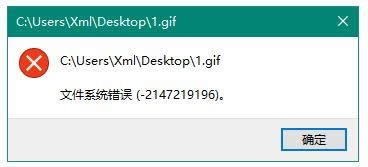
系统错误载图1
1、选择左下角搜索直接输入“PowerShell”,右键点击“Windows PowerShell”,选择“以管理员身份运行”,运行以下命令来删除Photos应用。
Get-AppxPackage Microsoft.Windows.Photos | Remove-AppxPackage
系统错误载图2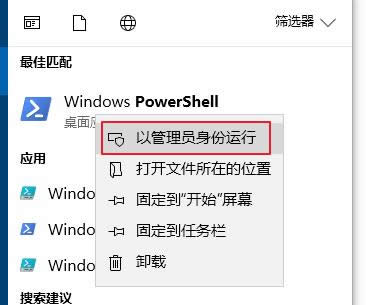
2、效果如下:
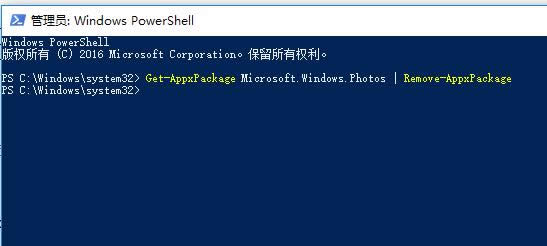
系统错误载图3
3、进入后面这个链接选择“Download PsTools (2.7 MB)”,下载 PsExec,连接:https://download.sysinternals.com/files/PSTools.zip
4、 将压缩包的内容解压缩到一个文件夹中,例如d:\tools
5、选择左下角“Windows徽标键”,直接输入“命令提示符”,右键“命令提示符”,选择“以管理员身份运行”,并运行以下命令。
d:\tools\PsExec.exe -sid c:\windows\system32\cmd.exe
6、这个时候会弹出一个窗口,点一下Agree,就会弹出一个新的命令提示窗口,在这个新的命令提示窗口中,运行以下命令。
rd /s "C:\Program Files\WindowsApps\Microsoft.Windows.Photos_2018.18051.17710.0_x64__8wekyb3d8bbwe"
7、如下图所示,是否确认,敲入一个y即可。
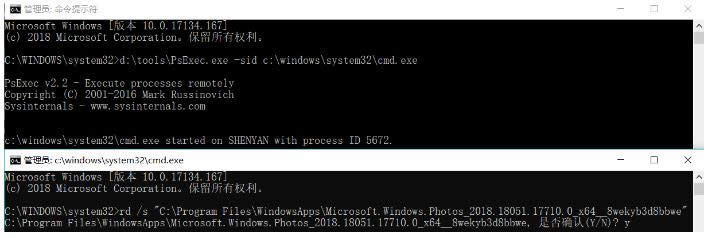
文件错误载图4
8、完成以上操作后,选择左下角“Windows徽标键”,直接输入“Windows Store”回车,搜索“Microsoft 照片”并安装应用即可。
以上就是文件系统错误的解决办法。
……